电脑硬件知识之菜鸟必看的主板接口知识大全[图文]
主板作为电脑的主体部分,提供着多种接口与各部件进行连接工作,而随着科技的不断发展,主板上的各种接口与规范也在不断升级、不断更新换代。其中比较典型的就是CPU接口,Intel方面,有奔腾、酷睿2系列的LGA 775,酷睿i7的LGA 1366接口,i5、i3的LGA 1156;AMD方面也从AM2升级到了AM2+以及AM3接口。其他如内存也从DDR升级到最新的DDR3,CPU供电接口也从4PIN扩展到8PIN等。面对主板上如此多的接口,你都知道它们的用途吗?

主板中如此繁多的接口,你全都认识吗?
在本文中,我们将对主流主板上的各种接口进行介绍,使用户能清楚、明白主板上各种接口的作用。
1、CPU接口
首先是CPU接口部分,目前PC上只有Intel和AMD两个公司生产的CPU,它们采用了不同的接口,而且同品牌CPU也有不同的接口类型。
Intel芯片组主板分为:Intel的LGA 775接口;IntelLGA 1366和LGA 1156接口
Intel的CPU采用的是LGA 775、LGA 1366和LGA 1156这三种接口。除了酷睿i7系列采用的是LGA 1366接口,酷睿i5和i3采用的是LGA 1156,市面上其他型号的CPU都是采用LGA 775接口,可以说LGA 775仍是主流,各种接口都不兼容。在安装CPU时,注意CPU上的一个角上有箭头,把该箭头对着图中黄色圆圈的方向装即可。

IntelLGA 1366和LGA 1156接口
AMD芯片组主板分为:
2009年2月中,AMD发布了采用Socket AM3接口封装的Phenom II CPU和AM3接口的主板,而AM3接口相比AM2+接口最大的改进是同时提供DDR2和DDR3内存的支持。换句话说,以后推出的AM3接口CPU均兼容现有的AM2+平台,通过刷写最新主板BIOS,即可用在当前主流的AM2+主板(如AMD 770、780G、790GX/FX等)上,而用户也不必担心升级问题。
AM2+接口(左)与AM3接口(右)对比
我们来比较一下AM3与AM2+两种接口的区别,上图左是Socket AM2+接口,拥有940个针脚;上图右是Socket AM3接口。红色圈的位置就是针脚不同的部分,可看到AM3比AM2+少两个针脚,也就是938针。
AMD的AM2+接口
AMD的CPU主要采用的是AM2+和AM3接口,AM2与AM2+都是940针,且AM2+向下兼容,所以现在基本没有AM2的主板了。由于针脚数目不同,Socket AM3插座没法安装Socket AM2+或更早的处理器。另一方面Socket AM3接口封装的CPU仍然可以在Socket AM2+/AM2插座上安装。因为Socket AM3在性能方面和AM2+几乎没有区别,所以目前采用真正AM3插座的主板几乎没有。
内存插槽、扩展插槽及磁盘接口:
DDR2内存插槽
DDR3内存插槽
内存规范也在不断升级,从早期的SDRAM到DDR SDRAM,发展到现在的DDR2与DDR3,每次升级接口都会有所改变,当然这种改变在外型上不容易发现,如上图第一副为DDR2,第二幅为DDR3,在外观上的区别主要是防呆接口的位置,很明显,DDR2与DDR3是不能兼容的,因为根本就插不下。内存槽有不同的颜色区分,如果要组建双通道,您必须使用同样颜色的内存插槽。
目前,DDR3正在逐渐替代DDR2的主流地位,在这新旧接替的时候,有一些主板厂商也推出了Combo主板,兼有DDR2和DDR3插槽。
主板的扩展接口,上图中蓝色的为PCI-E X16接口,目前主流的显卡都使用该接口。白色长槽为传统的PCI接口,也是一个非常经典的接口了,拥有10多年的历史,接如电视卡之类的各种各样的设备。最短的接口为PCI-E X1接口,对于普通用户来说,基于该接口的设备还不多,常见的有外置声卡。
有些主板还会提供迷你PCI-E接口,用于接无线网卡等设备
SATA2与IDE接口
横向设计的IDE接口,只是为了方便理线和插拔
SATA与IDE是存储器接口,也就是传统的硬盘与光驱的接口。现在主流的Intel主板都不提供原生的IDE接口支持,但主板厂商为照顾老用户,通过第三方芯片提供支持。新装机的用户不必考虑IDE设备了,硬盘与光驱都有SATA版本,能提供更高的性能。
SATA3接口
SATA已经成为主流的接口,取代了传统的IDE,目前主流的规范还是SATA 3.0Gb/s,但已有很多高端主板开始提供最新的SATA3接口,速度达到6.0Gb/s。如上图,SATA3接口用白色与SATA2接口区分。

SATA2接口与SATA3接口
主板其他内部接口介绍:
4PIN CPU供电接口
8PIN CPU供电接口
随着CPU的功耗的升高,单靠CPU接口的供电方式已经不能满足需求,因此早在Pentium 4时代就引入了一个4PIN的12V接口,给CPU提供辅助供电。在服务器平台,由于对供电要求更高,所以很早就引入更强的8PIN 12V接口,而现在一些主流的主板也使用了8PIN CPU供电接口,提供更大的电流,更好保证CPU的稳定性。
这就产生疑问了,一些电源只提供4PIN接口,没提供8PIN,两者能兼容吗?答案是可以的,如果电源上只有4PIN 12V接口,接在8PIN的主板上是完全没问题的,该接口使用放呆设计,只有一边可以接入。另外虽然有4PIN转8PIN的转接线,但由于是同一条线路输出,转接与否效果是完全一样的。
CPU风扇接口
Intel从915主板芯片就开始引入了4PIN风扇接口,比起传统的3PIN,该接口最大的改进是支持PWM温度控制,可根据CPU的温度对风扇进行调速,用户可以在BIOS设置这个温度的范围,使散热效能和风扇噪音处于一个平衡点。
机箱接线位

机箱接线位
上图彩色的针脚位是机箱接线部分。接线时注意正负位,一般黑色/白色为负,其他颜色为正。其中PW表示电源开关,RES表示重启键,HD表示硬盘指示灯、PWR_LED表示电源灯,speak表示PC喇叭。MSG表示信息指示灯,与机箱的HD_LED相连来表现IDE,或SATA总线是否有数据通过。
24pin主板供电接口及其他
目前ATX主板的最新规范是ATX 12V 2.31,从ATX 12V 2.0开始,采用了双12V供电设计,主板的电源接口就从传统的20PIN升级为24PIN,兼容传统的20PIN电源。因为显卡的功耗越来越大,需要外接12V电源供电,为避免大功耗显卡和CPU抢电压而设计12V供电方案,多出的4PIN主要是为PCI-E显卡供电的。如果不是用大功耗显卡,只接20PIN也是没问题的。另外LPT与FDD接口基本已经淘汰,普通用户不需要用到。
前/后置接口接线处
图中的黄色接口是前/后置USB接口的接线处,在高端的主板上还提供了人性化的设计,能避免接错线而烧毁主板,一般用户在接该线时,可以参考主板说明书。两端白色的是COM口和IEEE 1394接口。
主板外部接口介绍:

主板的外部接口大全
整合主板的外部接口
VGA、DVI和HDMI都是视频接口,用于连接显示器。VGA是传输模拟信号,DVI和HDMI能传输数字信号,支持1080P全高清视频。与DVI相比,HDMI主要优势是能够同时传输音频数据,在视频数据的传输上没有差别。另外,还有一种新兴的视频接口叫“DisplayPort”接口,简称DP接口,同样能够传输音频。
上图中还有一个光纤音频接口,很多朋友仅知道是光纤接口,但不知做什么用的,是否能插光纤网线?答案是否定的。该接口仅为高端音频设备传输音频信号。
e-SATA并不是一种独立的外部接口技术标准,简单来说e-SATA就是SATA的外接式界面,拥有e-SATA接口的电脑,可以把SATA设备直接从外部连接到系统当中,而不用打开机箱,但由于e-SATA本身并不带供电,因此也需要SATA设备也需要外接电源,这样的话还是要打开机箱,因此对普通用户也没多大用处。
e-SATA上面是IEEE 1394接口,IEEE 1394接口最大的优势是接口带宽比较高,其在生活中应用最多是高端摄影器材,这部分应用人群本来就少;加上更多用户采用USB接口来传输储存卡上的数据。因此,对于绝大部用户来说,IEEE 1394接口也很少用上。
USB 2.0与e-SATA结合的USB PLUS接口
请注意,上图的下端两个接口并不是e-SATA,而是USB 2.0与e-SATA结合的USB PLUS接口,外观上比e-SATA更厚点。USB PLUS接口是爱国者2009年发布的,目的是解决e-SATA没有提供供电的缺陷。
USB PLUS原理图
通过与USB接口结合,获得5V供电和3.0GB/s的传输速度。同时,它也可以单独接USB接口或e-SATA接口,十分灵活,因此如今也很受欢迎。
非整合主板的外部接口
众所周知,USB 2.0的理论速度是480Mbps,而SATA2接口也已经是3Gbps,USB 2.0早已成技术瓶颈。而USB 3.0的理论速度是4.8Gbps,也就是说性能提升了10倍。目前一些主板厂商已经推出了多款带USB 3.0接口的主板,价格比普通的仅贵50元左右。但由于刚起步,目前支持USB 3.0的设备还很少,现在对普通用户来说还意义不大。
基本被淘汰的打印机LPT接口和COM接口仍存在一些主板上
另外,从有些主板上我们还能看到LPT并行接口(图中很长的粉红色接口)和COM串行接口(9针绿色接口)。串行接口,简称串口,也就是COM接口,是采用串行通信协议的扩展接口。并行接口,简称并口,也就是LPT接口,是采用并行通信协议的扩展接口。这两个接口的功能基本上已经被USB所取代,普通用户没必要用到。
音频接口:
最后我们来看下音频接口部分,它的定义如下表所示:
接口 2声道 4声道 6声道 8声道
蓝色 声道输入 声道输入 声道输入 声道输入
绿色 声道输出 前置扬声器输出 前置扬声器输出 前置扬声器输出
粉红色 麦克风输入 麦克风输入 麦克风输入 麦克风输入
橙色 中置和重低音 中置和重低音
黑色 后置扬声器输出 后置扬声器输出 后置扬声器输出
灰色 侧置扬声器输出
而需要注意的一点是,目前主流主板集成的多声道声卡,想要打开多声道模式输出功能,必需先要正确安装音频驱动后,再加以正确设置,才能获得多声道模式输出。
相关文章

锐龙9000旗舰座驾! ROG CROSSHAIR X870E HERO主板全面测评
在今年六月AMD发布了基于Zen 5架构的全新锐龙9000系列桌面处理器,与此同时还一同宣布了X870和X870E两块旗舰主板,在当时我们只知道它拥有USB 4.0和PCIe 5.0接口,以及更高2024-10-15
首款真正全白主板! 技嘉X870E AORUS PRO ICE电竞电竞冰雕主板测评
目前市面上的大部分白色主板,充其量只是采用了白色的散热片,也有极少数几款将PCB板进行白化处理的,但是所有的插槽和接口依旧是黑色,但技嘉X870E AORUS PRO ICE确是深证2024-10-14
BIOS大升级! 七彩虹 iGame Z790 VULCAN X V20 黑火神主板测评
探索七彩虹最新旗舰级主板iGame Z790D5 VULCAN X V20黑火神,它不仅拥有令人惊叹的赛博霓虹无限镜设计,还搭载了强大的供电系统和丰富的接口,详细测评请看下文2024-10-01 电脑主板是连接和协调各个硬件设备的核心平台,它的性能和质量直接影响到整台电脑的运行速度和稳定性,电脑主板怎么选?详细请看下文介绍2024-09-29
电脑主板是连接和协调各个硬件设备的核心平台,它的性能和质量直接影响到整台电脑的运行速度和稳定性,电脑主板怎么选?详细请看下文介绍2024-09-29
华硕B650系列主板怎么选? 华硕B650最建议买的3个型号
今天我们推荐三款广受好评的华硕B650系列主板,无论是追求极致游戏体验的电竞高手,还是需要稳定支持高强度工作任务的专业人士,华硕B650系列主板中均有一款能够精准满足需2024-09-03
a620和b650主板有什么区别? a620和b650搭配锐龙9000测评
作为当前AMD中低端的主力型号,A620和B650两者到底有何区别,到底谁更适合锐龙9000呢?详细请看下文介绍2024-09-03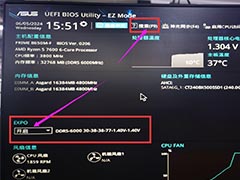 AMD平台的XMP在功能上与Intel平台类似,也允许用户通过开启XMP来达到提升内存频率的目的,但是超频后电脑开机很慢该怎么办呢?详细请看下文介绍2024-08-29
AMD平台的XMP在功能上与Intel平台类似,也允许用户通过开启XMP来达到提升内存频率的目的,但是超频后电脑开机很慢该怎么办呢?详细请看下文介绍2024-08-29
华擎A620I Lightning+金百达黑刃D5性能体验测评
不过对于小众ITX的AMD玩家,想选择一块高性价比的ITX主板却成为了难题,今天我们就来看看华擎A620I Lightning体验测评2024-08-15 今天就给大家横评一下来自御三家的三款千元级主流B760M主板,分别是华硕PRIME B760M-A WIFI、技嘉B760M GAMING X AX魔鹰X以及微星B760M GAMING PLUS WIFI,详细请看下文测2024-07-16
今天就给大家横评一下来自御三家的三款千元级主流B760M主板,分别是华硕PRIME B760M-A WIFI、技嘉B760M GAMING X AX魔鹰X以及微星B760M GAMING PLUS WIFI,详细请看下文测2024-07-16 从品牌、品质、售后、BIOS设计等方面出发,我们选择主板时,一般把范围缩小,直接锁定御三家——技嘉、华硕、微星,至少避坑90%,该怎么选呢?详细请看下文介绍2024-06-27
从品牌、品质、售后、BIOS设计等方面出发,我们选择主板时,一般把范围缩小,直接锁定御三家——技嘉、华硕、微星,至少避坑90%,该怎么选呢?详细请看下文介绍2024-06-27








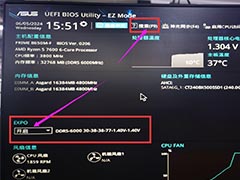



最新评论